
Si vous rencontrez une erreur d’amorçage 0xc000000e sur l’un des systèmes d’exploitation suivants, Windows 7, 8,8.1 et Windows 10 sur votre PC, découvrez comment corriger le problème.
Pour erreur 0xc000000e, Nous recommandons Advanced System Repair:
Ce logiciel est votre solution unique pour corriger les erreurs Windows, vous proteger contre les logiciels malveillants, nettoyer les fichiers inutiles et optimiser votre PC pour des performances maximales en 3 etapes simples :
- Telechargez Advanaced System Repair note Excellent sur Trustpilot.
- Cliquez sur Install & Scan Now pour analyser les problemes a l'origine des problemes du PC.
- Ensuite, cliquez sur Click Here to Fix All Issues Now pour reparer, nettoyer, proteger et optimiser votre PC.
Cette erreur se produit généralement lorsque le fichier de démarrage Windows est corrompu ou endommagé pour diverses raisons, telles que des virus, un arrêt inattendu du système, une défaillance matérielle, etc.
Afin de corriger l’erreur 0xc000000e, vous devez installer un disque pour Windows afin de pouvoir accéder à la ligne de commande des outils.
Parcourez cet article jusqu’à la fin pour obtenir une vue d’ensemble complète de l’erreur 0xc000000e ainsi que des solutions pour la corriger dans toutes les versions de Windows 7/8 / 8.1 / 10.
Que signifie le code d’erreur 0xc000000e?
Vous rencontrerez généralement cette erreur lorsque Windows BOOTMGR tente de charger le registre de démarrage ou le registre BCD (enregistrement de démarrage principal) dont la configuration est incorrecte ou qui a été corrompu. Vous pouvez constater que le code d’état apparaît et que le processus de chargement au démarrage s’arrête.
Eh bien, si vous utilisez Windows 7 ou Windows 8, le message d’erreur peut sembler un peu différent, mais quelle que soit la version de votre système d’exploitation, le message «Status:» va être «0xc000000e».
Ceci est une erreur assez irritante mais peut être fix en suivant les solutions manuelles données.
Comment réparer Erreur Code 0xc000000e dans Windows?
Afin de corriger l’erreur 0xc000000e, vous devriez avoir le programme d’installation de CD ou de DVD Windows avec vous. Voici quelques méthodes pour résoudre le code d’erreur 0xc000000e Windows 7:
Méthode 1: Assurez-vous que rien n’est branché
Avant d’effectuer une réparation de démarrage ou de taper la ligne de commande, il est généralement conseillé de redémarrer votre PC avec un minimum de périphériques branchés.
De cette façon, vous vous assurez ou vérifiez que rien n’a été récemment branché sur votre système. Vous devez débrancher les CD, DVD, disques USB, lecteurs de carte mémoire, etc.
Méthode 2: Utiliser la Windows in-built Automatique réparation
Pour accéder à la Windows 10 Automatique réparation de à partir d’un disque d’installation, procédez comme suit:
- Démarrer à partir du disque d’installation Windows
- Cliquez sur Suivant dans la page de configuration après avoir sélectionné l’entrée au clavier, la langue et l’heure.
- Choisissez Réparer votre ordinateur et cliquez sur Dépanner.
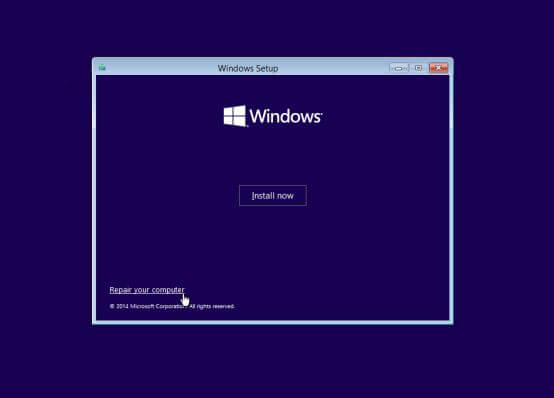
- Sélectionnez les options avancées
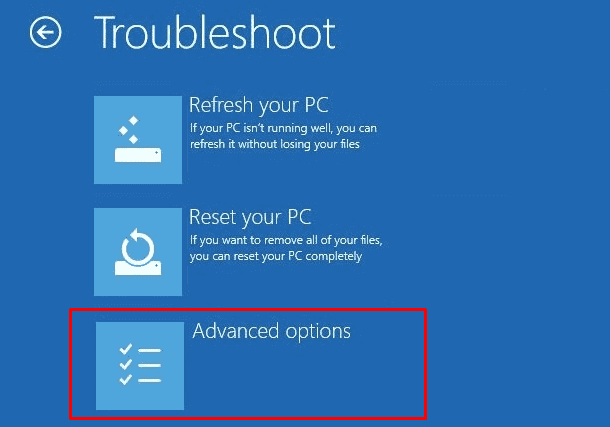
- Cliquez sur Automatique réparation et choisissez votre système d’exploitation.
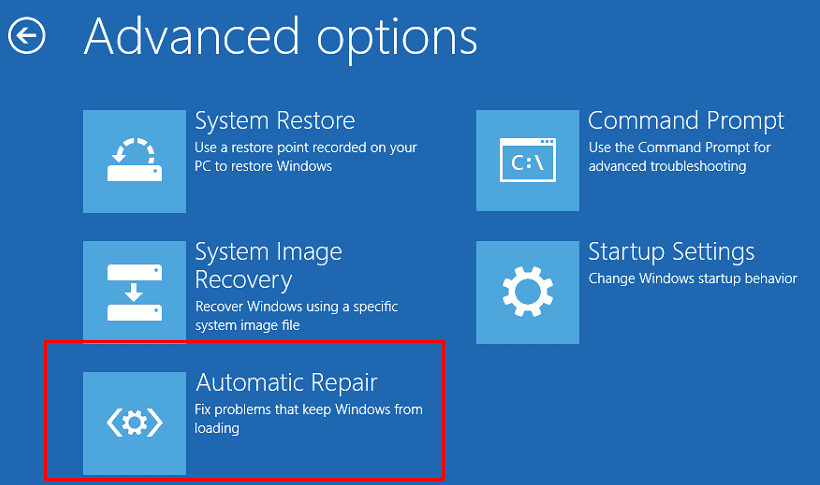
Méthode 3: reconstruire le BCD
Comme l’erreur de démarrage se produit généralement en raison d’une configuration incorrecte ou d’un secteur de démarrage principal corrompu, la seule solution consiste à reconstruire le système BCD (secteur de démarrage principal).
Les étapes pour reconstruire le BCD sont mentionnées ci-dessous:
- Boot depuis votre disque d’installation
- Sélectionnez l’option Réparer votre ordinateur après avoir choisi la langue, l’heure, etc.
- Choisissez votre lecteur d’installation Windows, généralement C: \, et sélectionnez Suivant.
- Lorsque la boîte de dialogue Options de récupération système apparaît, choisissez ensuite l’invite de commande.
- Écrivez la commande suivante et appuyez sur Entrée après chaque
Bootrec /scanos
Bootrec /fixmbr
Bootrec /fixboot
Bootrec /rebuildbcd
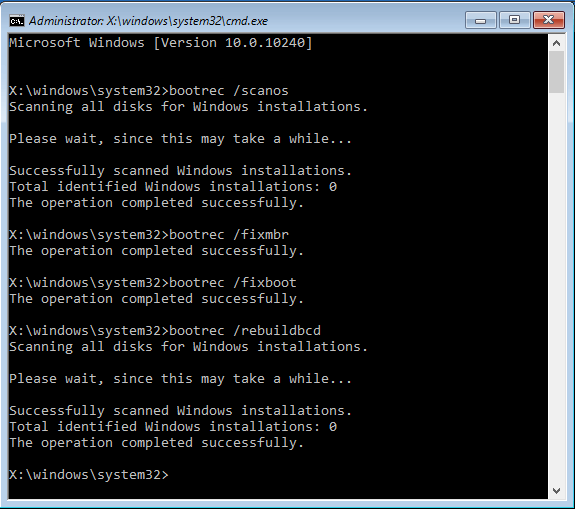
Et redémarrez Windows et vérifiez si l’erreur de démarrage 0xc000000e est corrigée ou non.
Méthode 4: Exécutez CHKDSK utilitaire pour vérifier les erreurs de disque
Cette méthode vous aidera à vous assurer qu’il n’y a pas de problème sur le disque dur du système et que l’intégrité de son fichier n’est pas compromise. Pour ce faire, nous allons utiliser l’outil Windows CHKDSK intégré. Cet outil analysera l’erreur de disque et la corrigera si des erreurs du système de fichiers sont détectées.
Étapes pour exécuter CHKDSK:
1: Pour ce faire, vous avez besoin d’un disque d’installation Windows. À l’aide de cette opération, démarrez votre système et cliquez sur l’option Réparer votre ordinateur après avoir choisi la langue, l’heure et le clavier appropriés.
2: Choisissez ensuite le lecteur d’installation Windows (généralement C: \), puis cliquez sur Suivant.
3: Sélectionnez l’invite de commande lorsque la boîte de dialogue Options de récupération système apparaît.
4: Exécutez la commande donnée chkdsk C: / f et appuyez sur la touche Entrée:

Remarque: vous devez remplacer le C: par la lettre du lecteur sur lequel le système d’exploitation Windows est installé.
Méthode 5 – Turn Off rapide Feature de démarrage
Si aucune des solutions susmentionnées ne permet de corriger le code d’erreur 0xc000000e, procédez comme suit: Windows 7, 8, 8.1 et 10, désactivez la fonction de démarrage rapide de Windows et vérifiez si cela vous convient.
Suivez les étapes pour le faire:
- Ouvrez tout d’abord le Panneau de configuration> choisissez Options d’alimentation.
- Maintenant, cliquez sur Choisir ce que fait le bouton d’alimentation.
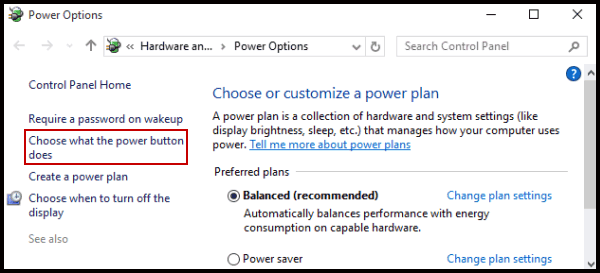
- Et puis cliquez sur Modifier les paramètres qui ne sont actuellement pas disponibles lien.
- Suivant dans Paramètres d’arrêt> localiser Activer le démarrage rapide (recommandé).
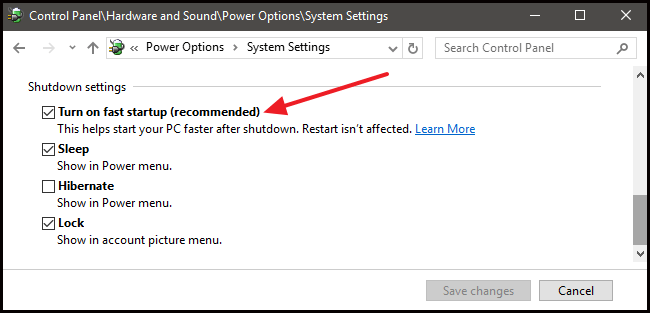
- Supprimer la coche près de cette entrée> cliquez sur Enregistrer.
Vérifiez si l’erreur 0xc000000e est résolue ou non.
Meilleure & Solution facile pour corriger l’erreur 0xc000000e
Bien que les méthodes ci-dessus soient délicates et prennent du temps, elles sont faciles à exécuter si vous avez des connaissances techniques sur ordinateur. Si vous trouvez que les méthodes sont difficiles à exécuter, ne vous inquiétez pas, il existe un moyen simple de résoudre cette erreur 0xc000000e. Essayez d’exécuter PC réparation Outil.
Cet outil corrige toutes sortes d’erreurs liées au PC, telles que les erreurs système, les erreurs de DLL, le jeu, la base de registre Windows vierge, les paramètres de restauration et, plus important encore, cet outil de réparation agit comme une protection pour maintenir, régler et exécuter le PC correctement et à la vitesse maximale.
Obtenir PC réparation Outil afin de corriger l’erreur 0xc000000e
Conclusion:
Ici, j’ai fourni les solutions qui vous aideront à corriger le code d’erreur 0xc000000e Windows 7, 8, 8.1 et 10, à votre tour d’appliquer ces méthodes pour résoudre cette erreur.
Essayez les solutions une par une et vérifiez si cela vous a permis de vous débarrasser de l’erreur 0xc000000e dans Windows et de rendre votre PC sans erreur.
J’espère que l’article vous aidera à dissiper tous vos doutes, vos questions, si vous avez des suggestions, des commentaires ou des questions, puis à les partager avec nous dans la section commentaires ci-dessous.
Bonne chance!!!
Hardeep has always been a Windows lover ever since she got her hands on her first Windows XP PC. She has always been enthusiastic about technological stuff, especially Artificial Intelligence (AI) computing. Before joining PC Error Fix, she worked as a freelancer and worked on numerous technical projects.